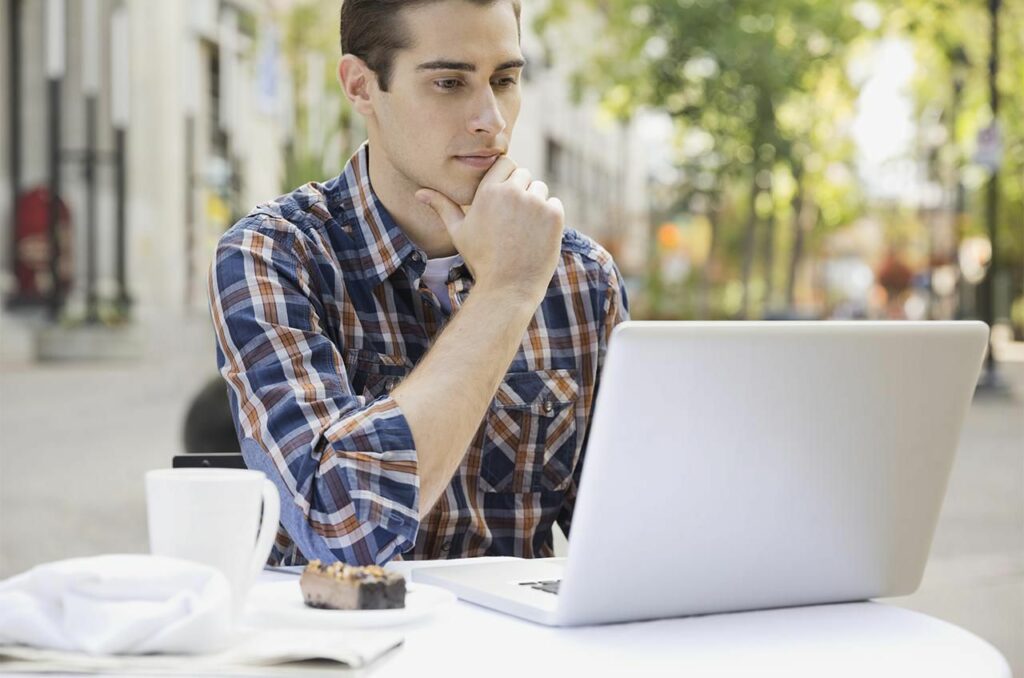
Co je třeba vědět
- Jít do Nastavení > Více nastavení > Prohlížení e-mailů.
- Pod Zobrazit obrázky ve zprávách, vyberte Vždy, kromě složky spamu.
- Poznámka: Tato funkce není k dispozici v Yahoo Mail Basic.
Tento článek vysvětluje, jak okamžitě zobrazit připojený obrázek v příchozí zprávě Yahoo Mail bez stažení souboru. To je možné pouze v nejnovější verzi Yahoo Mail, nikoli Yahoo Mail Basic.
Jak zobrazit obrázek v Yahoo Mail
Obrázky můžete okamžitě zobrazit v samostatném e-mailu nebo upravit nastavení tak, aby se vždy zobrazovaly ve všech e-mailech. Zde je návod.
-
V těle e-mailu vyberte Zobrazit obrázky zobrazit je v tomto případě nebo vybrat Vždy zobrazovat obrázky rychle povolit zobrazování všech obrázků.
-
Povolit prostřednictvím Nastavení, vyberte Nastavení v pravém horním rohu.
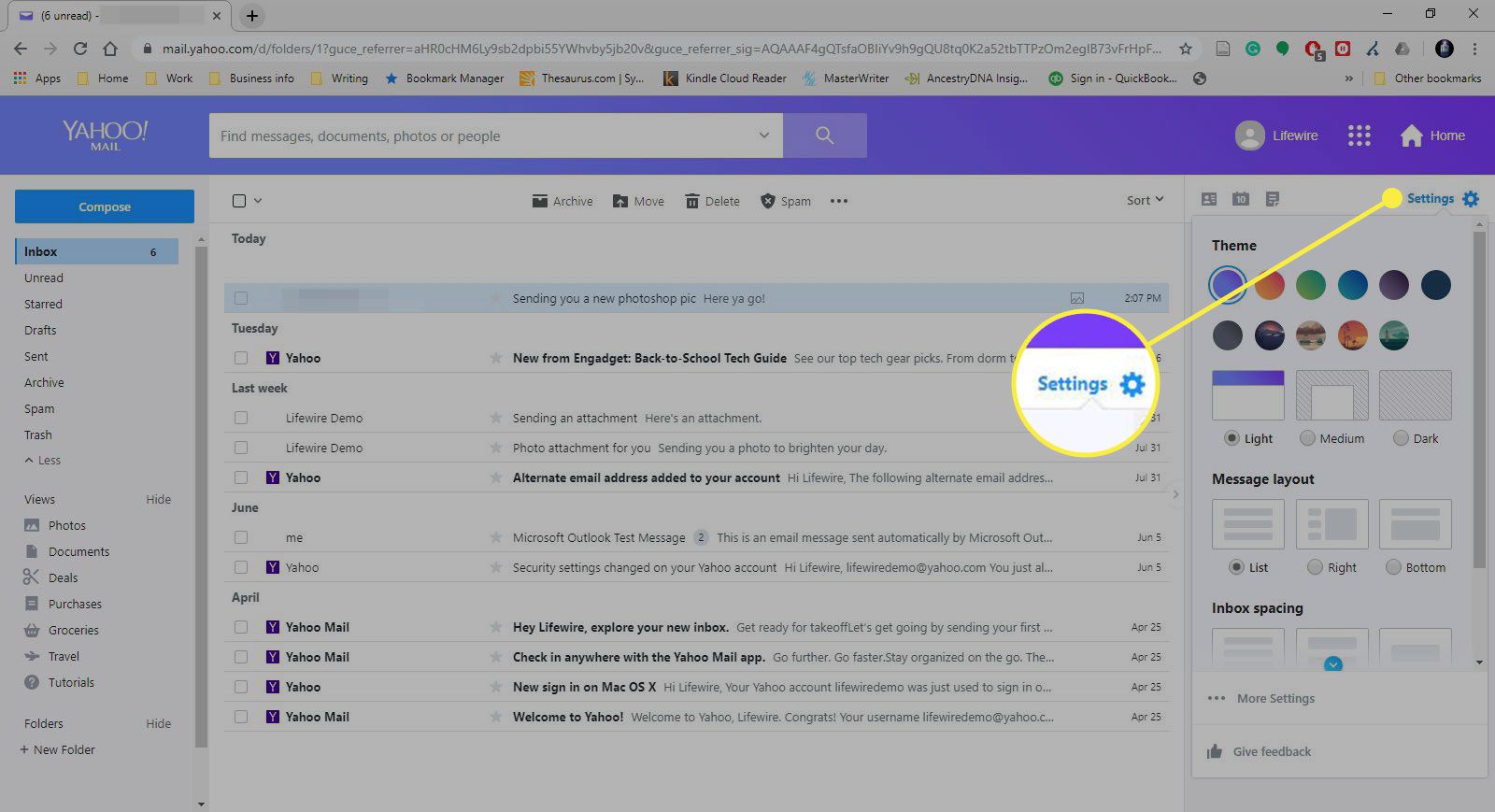
-
Vybrat Více nastavení.
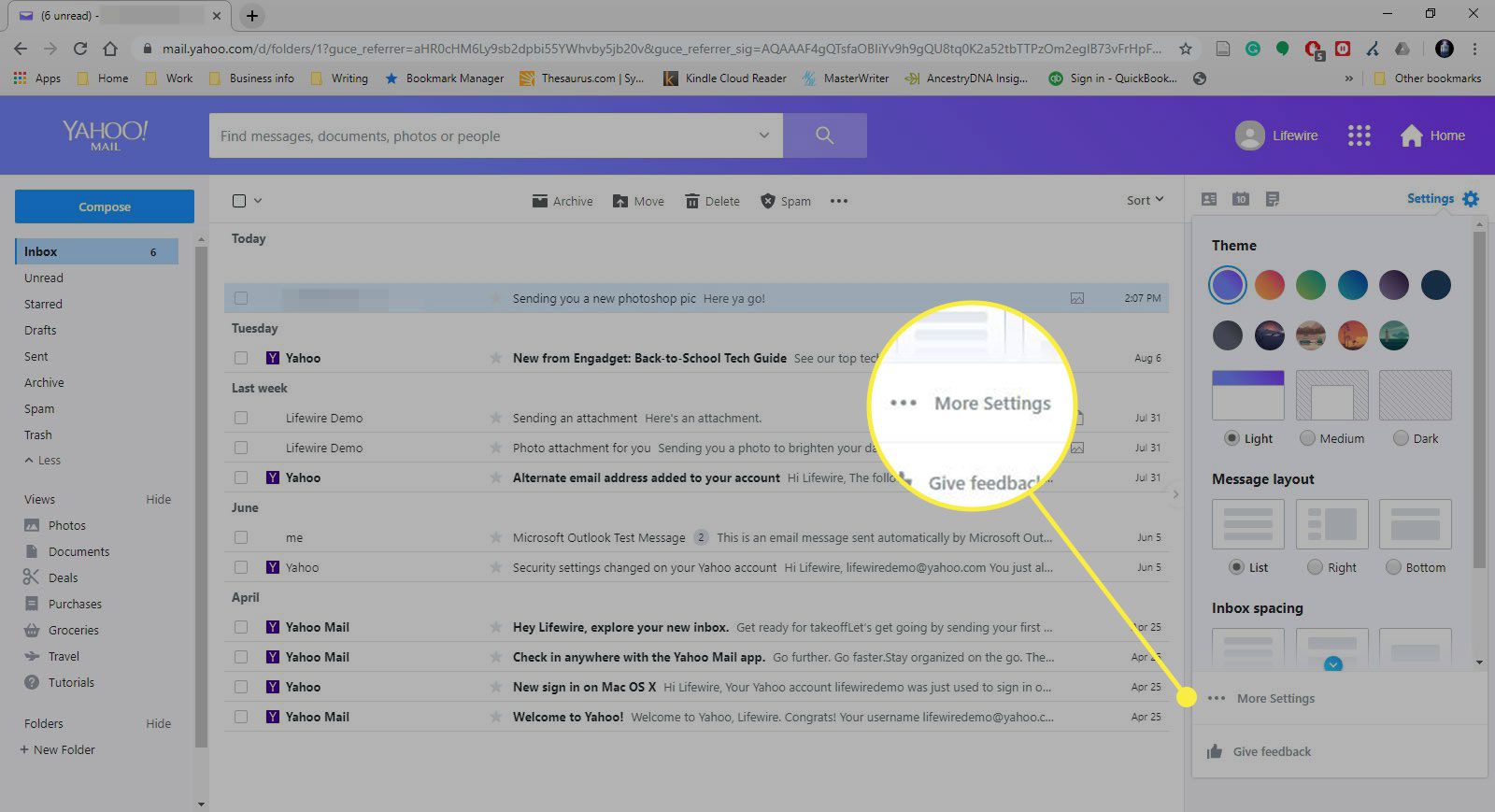
-
Na levém panelu vyberte Prohlížení e-mailů.
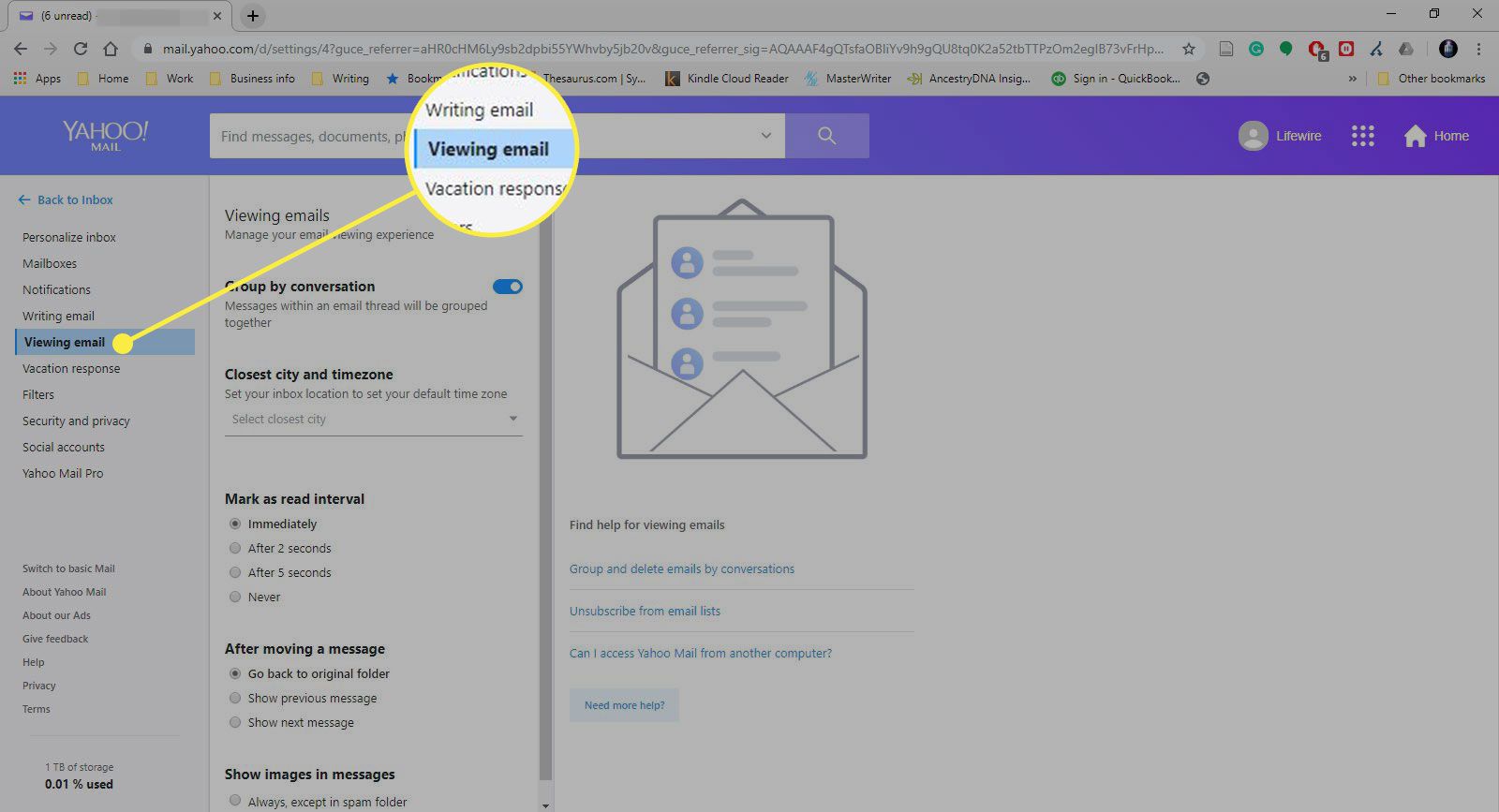
-
V sekci Zobrazit obrázky ve zprávách, vyberte Vždy, kromě složky spamu.
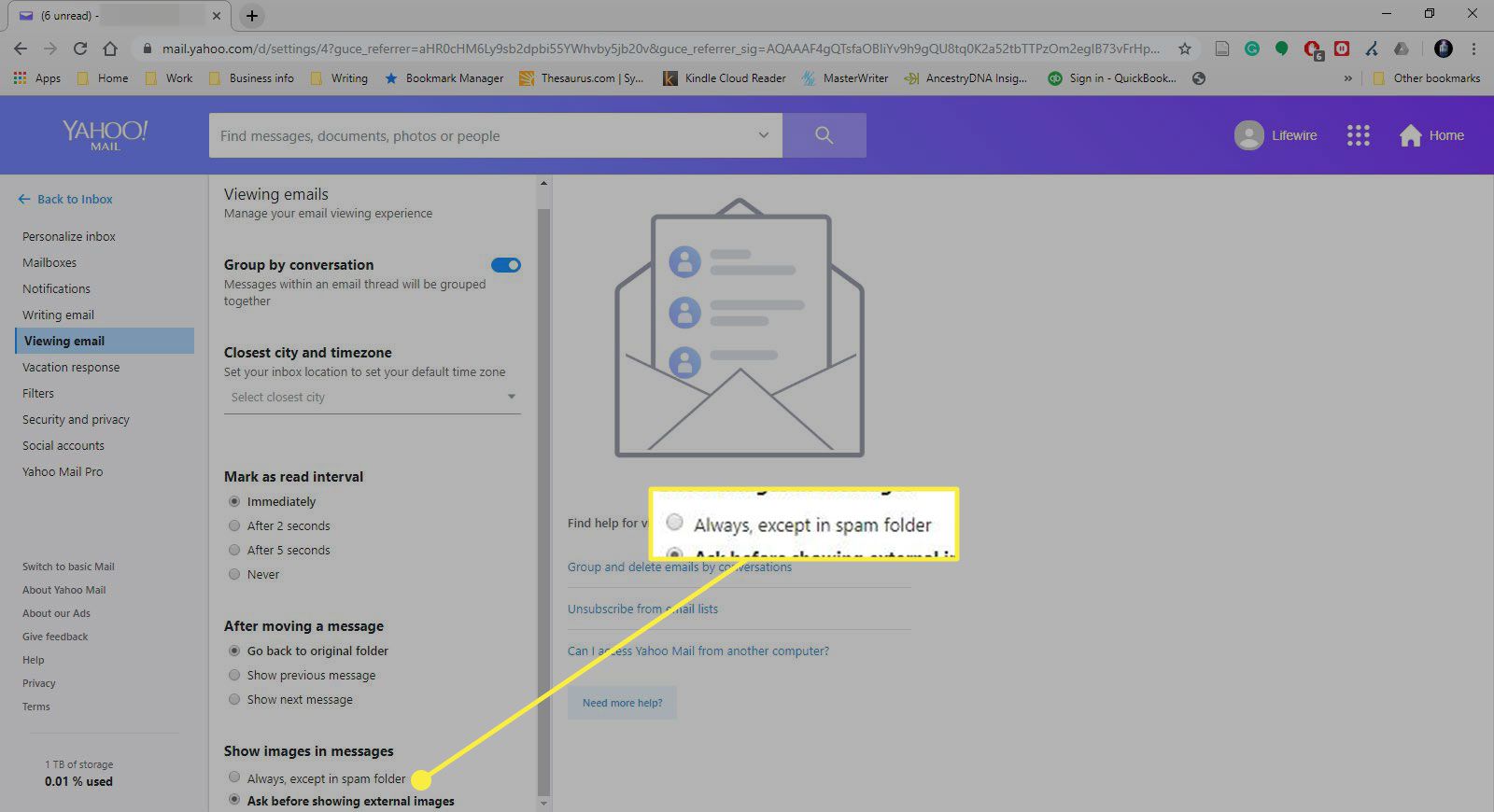
Jak zobrazit obrázek v Yahoo Mail Basic
Pokud používáte Yahoo Mail Basic, obrázky se nezobrazí okamžitě v e-mailu. Místo toho se zobrazí ikona odkazu s Uložit tlačítko pod ním. Uložením odkazu se soubor stáhne do vašeho počítače, abyste mohli otevřít aplikaci a zobrazit ji.